 Дипломная работа: Методика обучения теме "Создание Web-страниц с помощью языка HTML" в курсе информатики для слабослышащих школьников 11-х классов
Дипломная работа: Методика обучения теме "Создание Web-страниц с помощью языка HTML" в курсе информатики для слабослышащих школьников 11-х классов
<TH><H2>Заголовок столбца 1 </H2></TH>
<TH><H2>Заголовок столбца 2 </H2></TH>
<TH><H2>Заголовок столбца 3 </H2></TH>
</TR>
</THEAD>
<TBODY>
<TR>
<TD>Данные </TD>
<TD>Данные </TD>
<TD>Данные </TD>
</TR>
<TR>
<TD>Данные </TD>
<TD>Данные </TD>
<TD>Данные </TD>
</TR>
<TR>
<TD>Данные </TD>
<TD>Данные </TD>
<TD>Данные </TD>
</TR>
<TR>
<TD>Данные </TD>
<TD>Данные </TD>
<TD>Данные </TD>
</TR>
</TBODY>
<TFOOT>
<TR>
<TR>
<TD>Итог </TD>
<TD>Итог </TD>
<TD>Итог </TD>
</TR>
</TFOOT>
</TABLE>
<BODY>
</HTML>
Далее рассмотрим возможность использования графики при создании WEB-страниц.
§2.1.7 Графика
Возможность использования графики трудно переоценить в приложении к любому виду публикации, в том числе и для WEB- документов. Без иллюстрации документ однообразен, вял и скучен. Расчетливо подобранная и правильно размещения в документе графика делает его визуально привлекательным.
Существует много способов описания графической информации, соответственно имеется большое количество форматов хранения графических файлов.
Как правило, браузеры поддерживают рисунки в форматах GIF и JPG.
Формат GIF обычно используется для хранения рисунков с четкими деталями, небольшим набором цветов (до 256) и возможностью анимации (˝мультипликация˝ на Web- страницах, графические кнопки, ˝украшения˝).
Кроме того, формат GIF поддерживает эффект прозрачности, то есть, точки определенного цвета можно сделать того же цвета, что и фон страницы. Второй полезный эффект – возможность чересстрочной загрузки изображения GIF – то есть, изображение может постепенно ˝проявляться˝ по мере загрузки страницы, что даст пользователю возможность уже на ранней стадии загрузки получить представление о содержании картинки.
Формат JPG используется для хранения полно-цветной графики и фотоизображений. Этот формат поддерживает 24-битовую графику, то есть, 16,7 миллиона цветов. Благодаря компрессии изображений, столь многоцветные файлы JPG имеют приемлемые размеры, но сжатие производится за счет некоторой потери качества. Поэтому при подготовке иллюстраций для Web- страницы всю предварительную обработку следует производить с несжатыми изображениями, например, в формате BMP, а в GIF или JPG конвертировать только окончательной вариант картинки.
Из доступных приложений эффективно управлять файлами в форматах GIF или JPG позволяет Microsoft Photo Editor, входящий в пакет программ Microsoft Office. Профессионалы используют гораздо более мощные графические пакеты, такие как Adobe PhotoShop и Corel Draw.
HTML позволяет легко добавить на страницу фоновое изображение.
Для этого достаточно указать параметр BACKGROUND= ˝URL рисунка˝ в тег <BODY>. Рисунок может быть в формате GIF или JPG/ Это продемонстрировано на рисунке 13.
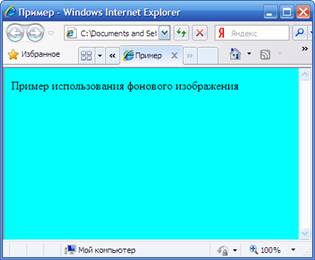
Рис.13. Отображение браузером использования фонового изображения
<HTML>
<HEAD>
<TITLE>Пример</TITLE>
</HEAD>
<BODY BGCOLOR= ˝#FFFFFF˝ BACKGROUND= ˝20.gif˝>
<P>Пример использования фонового изображения </P>
</BODY>
</HTML>
Точно так же можно добавить фоновое изображение в таблицу, строку или ячейку таблицы – для этого достаточно указать параметр BACKGROUND= ˝URL рисунка˝ в теги <TABLE>, <TD>, <TR>.
Ø <IMG> - служит для встраивания изображения.
Параметры тега:
- SRC=˝URL рисунка˝- определяет URL–адрес файла с изображением.
Является обязательным параметром.
- WIDTH= ˝число˝ - ширина изображения в пикселях.
- HEIGHT= ˝число˝ - высота изображения в пикселях.
- BORDER= ˝число˝ - рамка вокруг изображения.
- HSPACE= ˝число˝ - отступ по горизонтали вокруг рисунка.
- VSPACE= ˝число˝ - отступ по вертикали вокруг рисунка.
- ALT= ˝текст˝ - выводится вместо изображения.
- ALIGN= ˝значение˝ - выравнивает изображение. Имеет значения:
-TOP- верхняя граница изображения выравнивается по самому высокому элементу текущей строки.
- TEXTTOP – верхняя граница изображения выравнивается по самому высокому текстовому элементу текущей строки.
- MIDDLE – выравнивание середины изображения по базовой линии текущей строки.
- ABSMIDDLE – выравнивание середины изображения посередине текущей строки.
- BASELINE или BOTTOM – выравнивание нижней границы изображения по базовой линии.
- ABSBOTTOM – выравнивание нижней границы изображения по нижней границе текущей строки.
- LEFT – изображение прижимается к левому полю окна. Текст обтекает изображение с правой стороны.
- RIGHT - изображение прижимается к правому полю окна. Текст обтекает изображение с левой стороны.
Общая схема записи рисунка выглядит так:
<IMG SRC=˝URL рисунка˝ WIDTH= ˝ширина˝ HEIGHT= ˝высота˝ BORDER= ˝рамка˝ ALIGN= ˝выравнивание˝ HSPACE= ˝ отступ по горизонтали ˝ VSPACE= ˝ отступ по вертикали ˝ ALT= ˝текст˝>
Приведем пример использования некоторых параметров тега <IMG>. Отображение примера браузером показано на рисунке 14.
<HTML>
<HEAD>
<TITLE>Пример</TITLE>
</HEAD>
<BODY>
<IMG SRC=AS.gif WIDTH= 260 BORDER= 10 ALIGN= right HSPACE= 20 VSPACE= 20>
<P ALIGN= JUSTIF > <B> Компьютерная сеть </B> - это система взаимосвязанных компьютеров и терминалов, предназначенных для передачи, хранения и обработки информации. </P>
<P>ВАРИАНТЫ ВЫРАВНИВАНИЯ ИЗОБРАЖЕНИЯ</P>
<IMG SRC=AМ.jpg WIDTH= 260 ALIGN= TOP HSPACE= 10 VSPACE= 10>
<IMG SRC=AМ.jpg WIDTH= 160 ALIGN= BASELINE HSPACE= 50 VSPACE= 50>
<IMG SRC=AМ.jpg WIDTH= 60 ALIGN= TEXTTOP HSPACE= 20 VSPACE= 20>
</BODY>
</HTML>
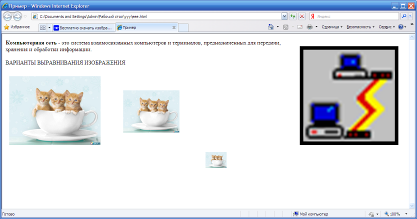
Рис.14. Отображение браузером использования параметров тега <IMG>
Графические изображения могут использоваться как ссылка на
другие ресурсы. Схема такой записи:
<A HREF= ˝адрес˝><IMG SRC=˝URL рисунка˝> текст ссылки </A>.
Важным элементом языка HTML являются фреймы. О них и пойдет речь дальше.
§2.1.8 Фреймы
Фреймами или кадрами называют независимые окна внутри окна браузера, в которых могут одновременно отображаться разные документы. Фреймы удобны при создании страниц, которые должны иметь как динамическое, так статическое содержимое. Например, узкий левый фрейм может содержать оглавление сайта, а широкий правый будет предназначен для вывода информации. Возможны также любые другие конфигурации.
Документ, использующий фреймы, содержит только описание внешнего вида фреймов.
Ø <FRAMESET>…</FRAMESET> - обрамляет каждый блок определений фрейма. Используется вместо тега <BODY>.
Параметры тега:
- ROWS= ˝список величин˝ - описывает строки, таблицы фреймов.
- COLS= ˝ список величин˝ - описывает столбцы, таблицы фреймов.
Строка ˝список величин˝ представляет собой разделенный запятыми
перечень значений в пикселях, процентах или относительных величинах.
Примеры:
1. <FRAMESET ROWS = ˝100, 240, 140˝> - создает сетку из 3 кадров, высота которых равна 100, 240 и 140 пикселей соответственно
2. <FRAMESET COLS =˝25%, 75%˝> - создает 2 кадра с шириной 25 и 75 процентов от ширины окна браузера.
3. <FRAMESET COLS =˝*,2*˝> - создает 2 кадра с шириной 1/3 и 2/3 ширины окна браузера.
4. <FRAMESET ROWS = ˝*,2*˝ COLS =˝*,2*˝> - создает сетку кадров.
- BORDER= ˝число˝ - указывает ширину обрамления всех рамок для
всех кадров, в пикселях;
- FRAMOBORDER= ˝значение˝ - включает или выключает
отображение обрамления кадров. Имеет значения yes или no (1 и 2). В случае yes рамка имеет трехмерную форму, иначе она невидима.
- FRAMESPACING= ˝число˝ - указывает ширину промежутка между
смежными кадрами в пикселях.
Ø <FRAME> - определяет одиночный фрейм. Располагается внутри тега
<FRAMESET>. Число тегов <FRAME> должно быть равно числу
кадров, определенных в теге <FRAMESET>, при этом считается, что
кадры описываются слева направо и сверху вниз.
Параметры тега:
- SRC= ˝ URL˝ - указывает URL исходного документа для данного кадра.
- NAME= ˝строка˝ - указывает имя кадра. Это необходимо сделать,
если предполагается ссылаться из одних кадров на другие.
- SCROLLING= ˝значение˝ - управляет линейками прокрутки кадра.
Значение может быть задано в виде yes(линейки есть всегда), no (никогда) или auto(если необходимо).
- NORESIZE – запрещает изменяться размеры кадра. Опция
NORESIZE, указанная для данного кадра, влияет также и на все кадры, смежные с ним.
- FRAMEBORDER= ˝число˝ - включает или выключает отображение
обрамления кадров. Имеет значения yes или no (1 или 2). В случае yes рамка имеет трехмерную форму, иначе она невидима.
Указание этой опции в теге <FRAME> отменяет указание, сделанное в теге <FRAMESET> для данного кадра и всех, смежных с ним.
- MARGINHEIGHT= ˝число˝ - устанавливает ширину полей кадра.
- MARGINWIDTH= ˝число˝ - устанавливает ширину полей кадра.
Приведем пример самого простого HTML- кода с фреймами:
<HTML>
<HEAD>
<TITLE>Фреймы</TITLE>
</HEAD>
<FRAMESET COLS =˝25%, 75%˝>
<FRAME SRC= ˝A2.html˝>
<FRAME SRC= ˝A3.html˝>
</FRAMESET >
</HTML>
Отображение этого HTML- кода на экране браузера показано на рисунке 15.
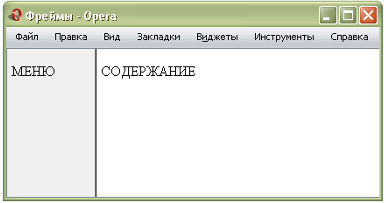
Рис. 15. Отображение браузером HTML- документа с фреймами
Ø <NOFRAMES>…</NOFRAMES> - определяет содержимое, которое будет выводиться браузерами, не поддерживающими кадры.
А теперь рассмотрим полный HTML-код, создающий документ с
фреймами средней сложности:
<HTML>
<HEAD>
<TITLE>Фреймы</TITLE>
</HEAD>
<FRAMESET ROWS =˝25%, 5O%, 25%˝ FRAMESPACING= 20>
<FRAME SRC= ˝A1.html˝>
<FRAMESET COLS =˝25%, 75%˝>
<FRAME SRC= ˝A2.html˝>
<FRAME SRC= ˝A3.html˝>
</FRAMESET >
</HTML>
Этот пример создает страницу с фреймами, показанную на рисунке 16. Этот HTML- код определяет 3 фрейма.
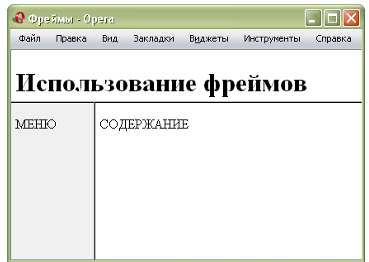
Рис.16. Отображение браузером HTML- документа с фреймами
Ø <FRAME>…</FRAME> - реализует концепцию плавающих кадров.
Используется только для браузера Microsoft Internet Explorer. Для задания расположения и размеров плавающего фрейма в документе можно использовать дополнительные параметры: WIDTH, HEIGHT, HSPACE, VSPACE, ALIGN. Их назначение и использование совпадает с соответствующими параметрами тега <IMG>.
Для создания ссылки из одного кадра в другой достаточно указать в
теге ссылки опцию вида TARGET= ˝имя кадра˝. Общую схему такой ссылки можно записать так:
<A HREF>= ˝URL нового документа˝ TARGET= ˝имя кадра˝>…</A>
Наряду с фреймами часто используют формы. Рассмотрим
возможность их использование при создании HTML- документов.
§2.1.9 Формы
Формы являются наиболее популярным способом "обратной связи" с пользователем. С помощью HTML можно создавать как простые формы, предполагающие выбор одного из нескольких ответов, так и сложные формы для заказов или для того, чтобы получить от пользователей страницы какие- либо комментарии и пожелания.
Форма представляет собой несколько полей, где пользователь может ввести некоторую информацию, либо выбрать какую- то опцию. После того, как пользователь отправит информацию, она обрабатывается программой (скриптом), размещенной на сервере. Существует также возможность обрабатывать формы "на стороне клиента", встраивая в свои страницы скрипты, написанные на языках JavaScript и Visual Basic Script.
Ø <FORM>…</FORM>- создаем формы.
Параметры тега:
Ø - ACTION= "URL" – указывает URL, который примет и обработает
данные формы. Если этот параметр не указан, данные отправляются по адресу страницы, на которой размещена форма.
- METHOD ="стиль" – указывает метод передачи данных программе- обработчику формы. "Стиль" может принимать одно из двух значений:
- get – предписывает посылать информацию формы вместе с URL,
- post - предписывает посылать информацию формы отдельно от URL. Значение post используется обычно в случае отправки данных формы по электронной почте или при необходимости передавать значительный объем информации.
- NAME = "имя " – указывает имя формы. Это необходимо, если требуется доступ к данным формы встроенного скрипта на JavaScript и Visual Basic Script, а также в том случае, если данные формы предназначены для отправки по электронной почте.
- ENCTYPE = "кодирование" – задает способ кодирования данных формы. В случае отправки данных как текста указывается в виде ENCTYPE= "text/plain"/
Приведем несколько примеров:
1. Заголовок формы, используемой на поисковой машине Яndex, имеет вид: <FORM NAME="web" METHOD= "get" ACTION="/yandscarch">
2. Заголовок формы, отправляющий информацию на адрес E-mail, может иметь вид:
<FORM ACTION= mailto@lvs.ru?subject=Internet-Test METHOD=˝post˝ ENCTYPE =˝text/plain˝ NAME = "Q" ONSUMBIT=˝return Validate () ˝>
Внутри тега <FORM> находятся поля формы.
Ø <TEXTAREA>…<TEXTAREA> - задает многострочное поле ввода.
Параметры тега:
- NAME= ˝имя˝ - задает имя поля.
- COLS= ˝число˝ - указывает число столбцов.
- ROWS= ˝число˝ - указывает число строк.
- WRAP= ˝стиль˝ - указывает на режим автоматического
распределения текста в ячейке. Она может принимать одно из значений: off(выключен), virtual(распределять текст по всей ячейке, но на сервер передавать как одну строку) или physical (распределять текст по всей ячейке и передавать на сервер так, как он отображается).
Ø <SELECT>…</SELECT> - определяет в форме меню с одним или несколькими вариантами выбора или список с полосой прокрутки.
Параметры тега:
- NAME= ˝имя˝
- SIZE= ˝число˝ - определяет размер списка. Если опция SIZE указана в виде SIZE=˝1˝, отображение элементов будет организованно в виде ниспадающего меню, в противном случае будет использован список прокрутки, включающий указанное число элементов.
Страницы: 1, 2, 3, 4, 5, 6, 7, 8, 9, 10


